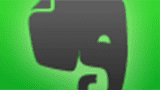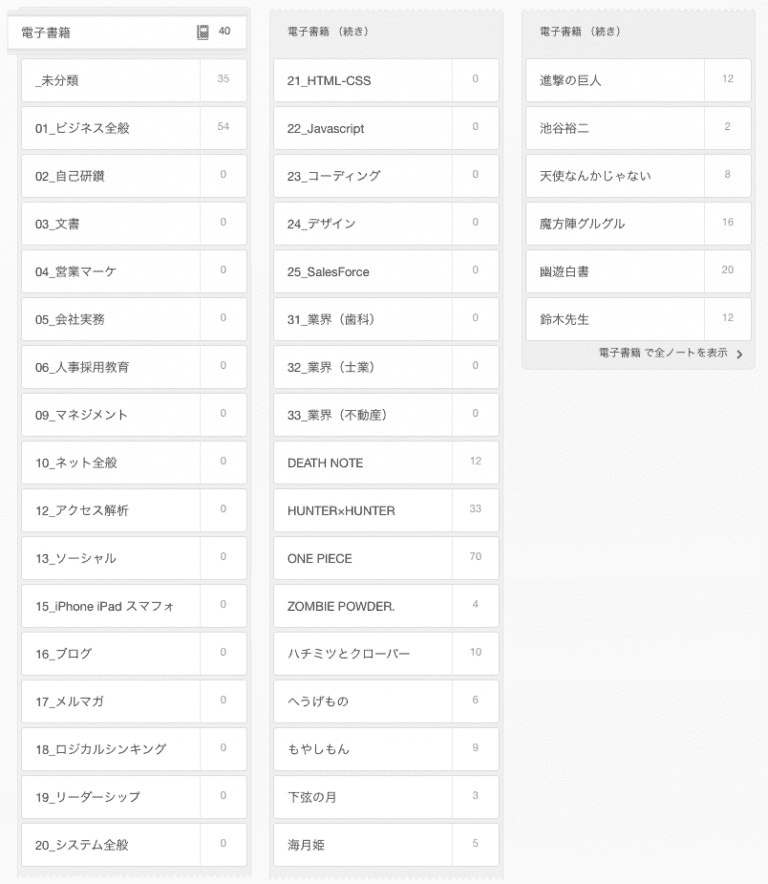今年(2014年)の秋頃、私のEvernoteプレミアムユーザの月間アップロード上限が4GBになりました。 ※正式なアナウンスはまだ無く、まだ適用されていない方もいらっしゃるかもしれません。
これまでの上限が1GBだったので、今まで通りの使い方をしていても到底使いきれません。上限が増加されて数ヶ月経ちましたが、上限をまったく使い切れなかった月もありました。
上限を使いきらなければいけないことはないのですが、せっかくなら有効に使いたい!ということで、当面の使い道を考えました。
自炊(電子化)した書籍の保管場所として利用することにします。
1. 書籍を自炊し、1つのファイル容量を100MB以下に抑えます
読み終えた本はどんどん溜まっていきますが、私の場合、めったに読み返すことがありませんので、ざくざく切って電子化します。
ちなみに、自炊に使用しているのは
の2点です。2年以上使用していますが、快適な自炊ライフを送っております。
1冊の本を、1つのPDFファイルにします。Scanする際に解像度などを調整し、PDFファイルの容量が100MBを超えないようにします。(Evernoteの1ノートあたりの容量の上限が100MBまでのため)
もし100MBを超えてしまった場合、私はsmallpdf.comというサイトを利用してPDFを圧縮します。大抵の場合は、これで100MB以下におさまります。
2. 1冊1ノートで、Evernoteに取り込みます
とにかく分類はあとでやるので、1冊1ノートでEvernoteにどんどんノートを作っていきます。
アップするタイミングは、月間アップロード上限がリセットされる直前を狙いましょう。うっかり月中で行ってしまうと、アップロード上限が更新されるまでEvernoteが使い物にならなくなります。
3. 取り込んだノートを分類します
ノートブック・スタックを活用して取り込んだノートを分類します。
私の分類のルールは
- スタック「電子書籍」を作成する
- ビジネス書はカテゴリ毎にノートブックを作成する
- 漫画は、タイトル毎にノートブックを作成する
- 漫画には、「電子書籍_漫画」というタグを付ける
というものです。このあたりの分類の仕方は、人によってやり方はさまざまだと思います。
参考までに、私の電子書籍スタックの中身をさらします。読んでる漫画がモロバレするので若干恥ずかしいですが、、
すべての書籍をEvernoteに保存するのは道半ばですので、ノートブックだけ作成して中身が入っていないものも多くあります。これから、ゆっくり時間をかけて、余ったアップロード容量を使っていきます。
EvernoteプレミアムではPDFファイル内のテキスト検索もできるため、漫画の中も検索可能です。
これで、自宅の書籍をiPadなどからいつでも読むことができるようになりました。